الإعلانات
من المحتمل أنك تعتمد على خرائط Google لجميع احتياجات التنقل تقريبًا. في حين أن خرائط Google رائعة في البحث عن الأماكن المحلية ، هل تعلم أنها أيضًا رحلة ممتازة ومخطط عطلة؟
لدينا تسع نصائح رائعة للمساعدة في الحصول على أقصى استفادة من خرائط Google عند التخطيط (وخلال) الرحلات. تركز هذه القائمة على نظام أندرويد ، لكن هذه الميزات متاحة لمستخدمي نظام التشغيل iOS أيضًا.
تحميل: خرائط جوجل ل ذكري المظهر | دائرة الرقابة الداخلية (مجانا)
1. خرائط بلا اتصال
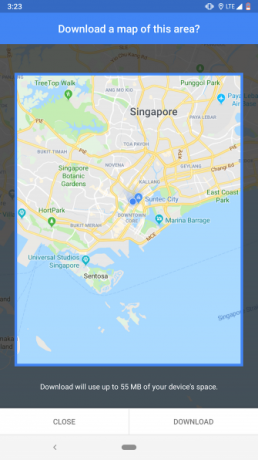
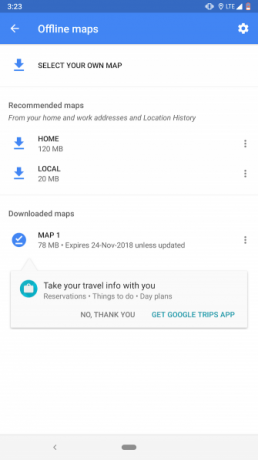
أكبر قدر من عدم اليقين عند الشروع في موقع جديد هو الاتصال. لذلك ، لضمان أن تتمكن من الالتفاف مهما ، قم بتنزيل خرائط المنطقة في وضع عدم الاتصال على خرائط Google كيفية تنزيل الخرائط دون اتصال في خرائط Google لنظام التشغيل Androidهل تريد استخدام خرائط Google دون اتصال بالإنترنت؟ هذه هي الطريقة. اقرأ أكثر . يسمح لك ذلك بالبحث عن أماكن الجذب السياحي أو الفنادق أو أي شيء آخر - حتى لو فقدت الوصول إلى الإنترنت.
للاستيلاء على خرائط الموقع في وضع عدم الاتصال ، شغِّل تطبيق خرائط Google على هاتفك وابحث عن المكان الذي تتجه إليه. في بطاقة المعلومات الخاصة به ، ستجد خيارًا معنونًا
تحميل. اضغط على ذلك ، وحدد المنطقة المراد تنزيلها ، ثم انقر فوق تحميل مرة أخرى.2. قوائم
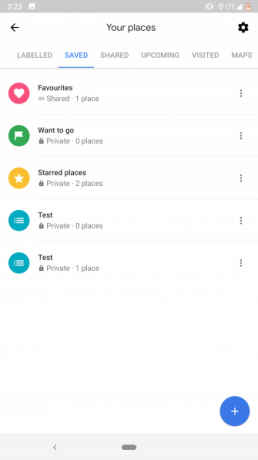
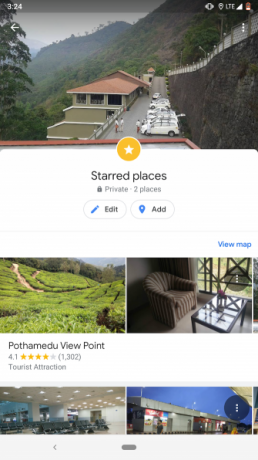
واحد من ميزات Google Maps الأقل شهرة 10 ميزات أقل شهرة في خرائط Google لنظام التشغيل Androidتحتوي خرائط Google على بعض الميزات المذهلة التي لا يعرفها معظم الأشخاص. اقرأ أكثر هو إشارة مرجعية لجميع المعالم السياحية التي ترغب في جولة في رحلة. يمكنك وضعهم جميعًا في قوائم ، ويوفر التطبيق طريقتين لإنشاءها.
الأول هو عن طريق فتح الأماكن الخاصة بك الدخول داخل درج التنقل الأيسر. هناك ، ستصادف علامة تبويب تم الحفظ. اسحب إليها واضغط على زائد أيقونة لإنشاء قائمة جديدة. بمجرد القيام بذلك ، يمكنك إضافة أماكن إلى القائمة ومشاركتها مع مستخدمين آخرين.
تتمثل الطريقة الأخرى لإدارة قوائمك على خرائط Google في البحث عن مكان ثم تحديد حفظ الخيار في بطاقة المعلومات الخاصة به. من هناك ، يمكنك إلحاقها بقائمة موجودة أو بدء قائمة جديدة.
3. مختصرة
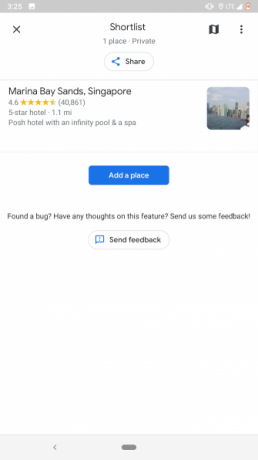
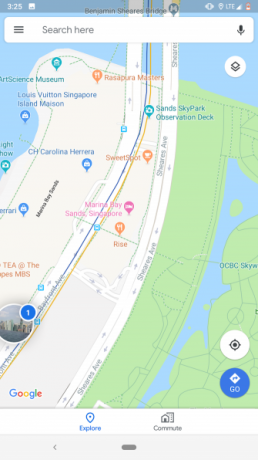
لا تسمح ميزة "القوائم المذكورة أعلاه" بالتعاون ، وهذا عيب كبير إذا كنت تخطط في مجموعة. للتغلب على ذلك ، تقدم Maps قوائم مختصرة لا تتيح للآخرين إضافة أماكن فحسب ، بل حتى التصويت على الأماكن الحالية.
تظهر واجهة القائمة المختصرة كرمز عائم عند مشاركة مكان مع شخص آخر. يمكنك النقر فوقه لعرض القائمة أو تضمين المزيد قبل المشاركة. يمكن للأعضاء مشاركة أفكارهم على أحد المواقع عن طريق الضغط على أيقونات التصويت الصوتي أو الصوتي السفلي ، ومعاينتها جميعًا على الخريطة من خلال النقر على أيقونة الخريطة الصغيرة الموجودة في الجزء العلوي.
بينما يتم إنهاء قائمة القوائم المختصرة العائمة عند الخروج من التطبيق ، يمكنك الوصول إليه من نفسه الأماكن الخاصة بك التبويب.
4. يكتشف
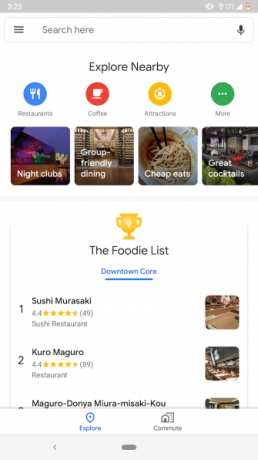
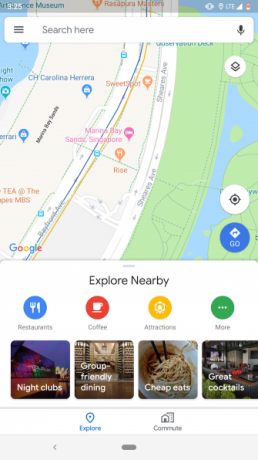
يمكن استكشاف أو استكشاف أماكن استكشاف المطاعم في موقع جديد إذا لم يكن لديك دليل محلي أو تطبيق توصية مطعم اجتماعي يحتاجون الى الغذاء؟ 8 أفضل التطبيقات الاجتماعية مطعم التوصية في جميع أنحاء العالمعندما تكون خارج المنزل ، من الذي تلجأ إليه لإخبارك بمكان تناول الطعام؟ هل تنظر حولك وتأخذ فرصك؟ أو هل تستمع إلى حكمة الجماهير؟ اقرأ أكثر للمساعدة. لحسن الحظ ، خرائط لديها حل لذلك أيضا.
انها يكتشف الصفحة تأخذ في الاعتبار تاريخك الماضي وما يقترحه الخبراء. يمكنك سحب هذه التوصيات عن طريق التمرير لأعلى في الصف السفلي من خيارات خرائط Google. بالإضافة إلى ذلك ، يعرض استكشاف قوائم برعاية مثل قائمة عشاق الطعام بحيث يمكنك أن تعرف بالضبط ما الذي تحصل عليه.
5. تفضيلات الطعام والشراب
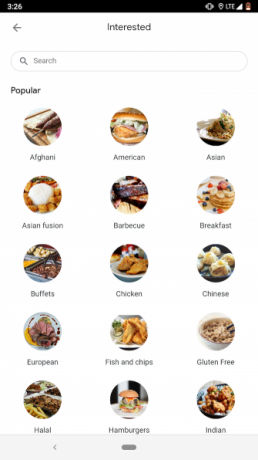
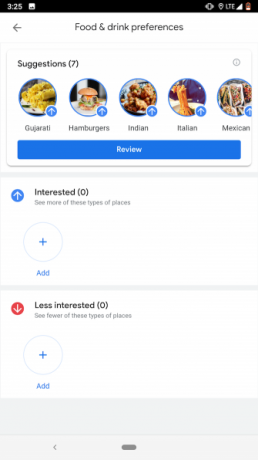
إذا لم تكن اقتراحات مطعم خرائط Google مثيرة في غالب الأحيان ، فحاول تغيير تفضيلاتك بها الإعدادات القائمة ، تحت استكشاف الأماكن. يمكنك اختيار أنواع الأطعمة التي تفضلها وتلك التي لا تهتم بها تمامًا.
6. الجدول الزمني
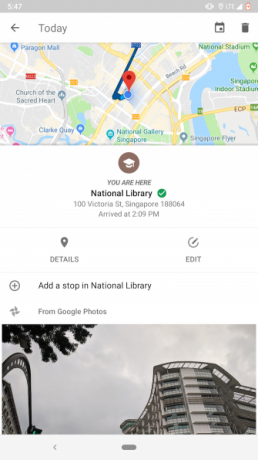
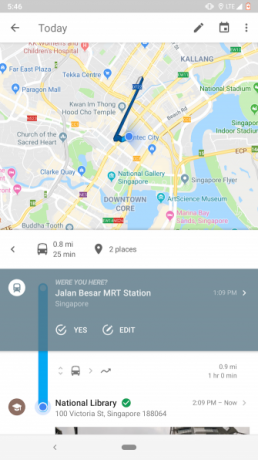
حفظ مجلة حول رحلتك يمكن أن تكون مهمة تستغرق وقتا طويلا ومتعبة. فلماذا لا تدع تطبيق Maps يفعل ذلك من أجلك؟
خرائط جوجل يأتي مع أداة أنيقة تسمى الجدول الزمني الخاص بك الذي يسجل جميع الأماكن التي تزورها ويعرضها في واجهة جميلة. علاوة على ذلك ، يمكنك كتابة ملاحظات كل يوم وحتى معاينة الصور التي التقطتها هناك.
كما يعرض مجموعة من التفاصيل الأخرى مثل مسار رحلتك ، وكم كنت مشيت ، وأكثر من ذلك. الجدول الزمني الخاص بك متاح في درج التنقل الأيسر من خرائط Google.
7. تحويلات
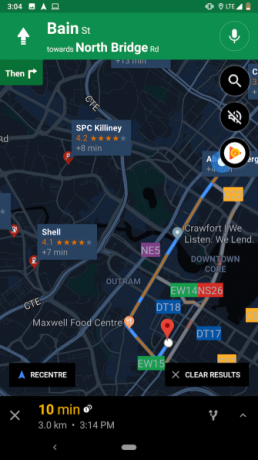
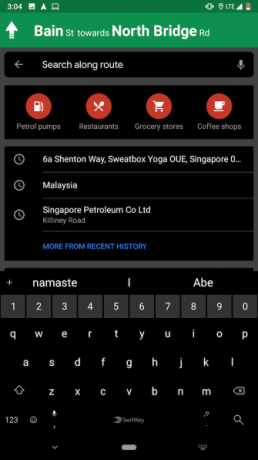
تخيل أنك في رحلة برية. أنت تعتمد على خرائط Google لإرشادك عبر منطقة غير معروفة ، وتدرك أنك تريد البحث عن مطعم قريبًا. يمكنك إيقاف التنقل الرئيسي والبدء في البحث عن أماكن لتناول الطعام. أو يمكنك الاستفادة من تحويلات خرائط Google.
أثناء التنقل النشط ، تتيح لك خرائط Google البحث على طول الطريق عن أي شيء وتكوين التفاف. كل ما عليك فعله هو سحب الصف السفلي الذي يعرض الوقت المقدر المتبقي والنقر البحث على طول الطريق. ثم اكتب فقط ما تبحث عنه وستضيفه الخرائط كطريق سفري لرحلتك الحالية ، ولن تفقد وجهتك الأصلية.
8. توقف
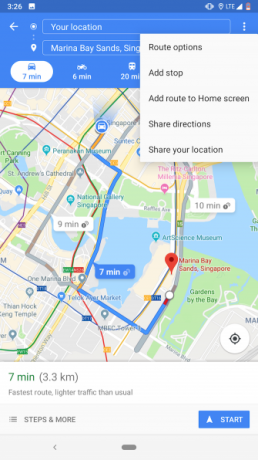
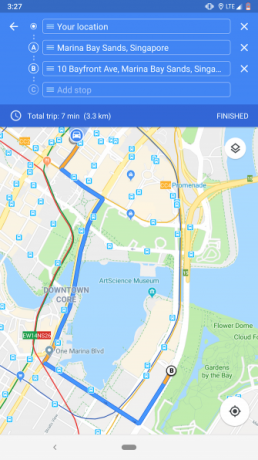
من الممكن أيضًا إضافة نقاط توقف قبل أن تبدأ رحلتك على الطريق. على شاشة الاتجاهات ، هناك خيار بعنوان إضافة توقف تحت القائمة ثلاثية النقاط. انقر فوق ذلك وستتمكن من إلحاق ما يصل إلى نقاط توقف كما تريد. لإعادة ترتيبها ، ما عليك سوى سحب رمز الهامبرغر الموجود بجانب كل منها.
9. تشغيل الوسائط
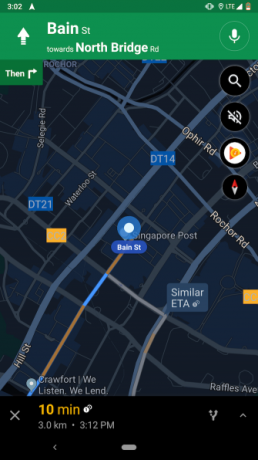
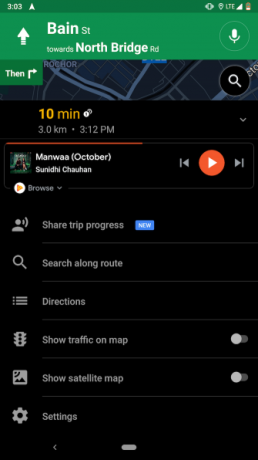
تتيح خرائط Google أيضًا التحكم في تشغيل الوسائط على موسيقى Google Play أو Spotify مباشرة من شاشة التنقل. إذا لم يظهر الخيار على هاتفك تلقائيًا عند بدء رحلة جديدة ، فسيتعين عليك تشغيله يدويًا.
للقيام بذلك ، توجه إلى الإعدادات> إعدادات التنقل. هناك ، يجب أن ترى أ إظهار عناصر التحكم في تشغيل الوسائط اختيار. قم بتمكين ذلك واختر خدمة البث المفضلة لديك.
الآن عندما تكون في التنقل النشط ، سترى أيقونة موسيقى جديدة على الحافة اليمنى أسفل بحث و سمعي أزرار. يمكنك أيضًا سحب البطاقة السفلية لأعلى لاستعراض بقية المقطوعات في قائمة التشغيل.
السفر أكثر ذكاء مع خرائط جوجل
على الرغم من أن هذه الميزات ستجعل من السهل عليك إعداد رحلة على خرائط Google ، إلا أن هناك مجموعة كبيرة من جوانب السفر الأخرى التي يمكنك اكتشافها. القي نظرة على أفضل تطبيقات تخطيط السفر الذكية للمساعدة في مسارات.
ولم نقم بتغطية كل ما تستطيع خرائط Google القيام به. تحقق من أكثر نصائح من شأنها أن تغير كيفية التنقل في خرائط جوجل 17 خرائط Google لألعاب Android التي ستغير طريقة تنقلكسيساعدك هذا الدليل الضخم للنصائح الخاصة بخرائط Google لنظام Android على التنقل أثناء القيادة بكفاءة أكثر من أي وقت مضى. اقرأ أكثر .
ومقرها أحمد آباد ، الهند ، هو شوبهام صحفي تقني مستقل. عندما لا يكتب عن أي شيء يتجه في عالم التكنولوجيا ، ستجده إما يستكشف مدينة جديدة بكاميرا أو يلعب أحدث لعبة على جهاز PlayStation الخاص به.


